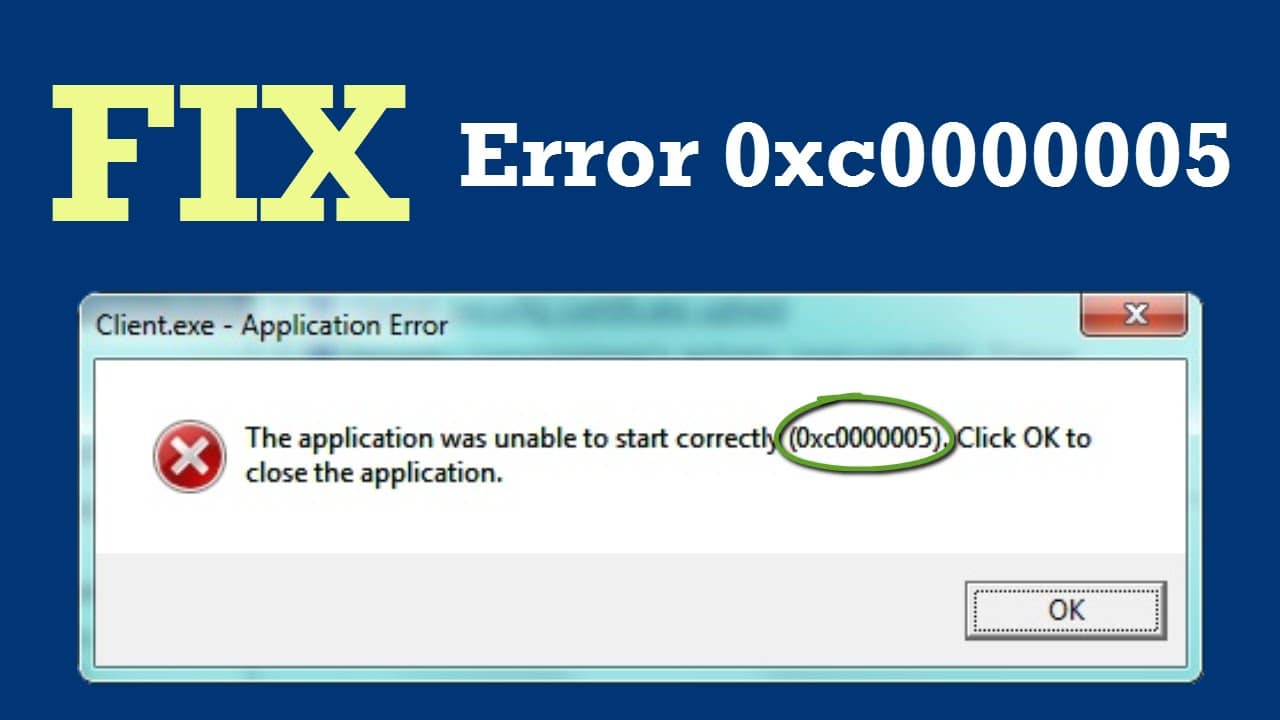515
Код за грешка 0xc0000005 може да се появи при стартиране или използване на програма. Грешката може да се появи и по време на инсталирането на Windows. В този практичен съвет ще ви разкажем какви са причините за това и какво можете да направите по въпроса.
Код за грешка 0xc0000005 в програма: как да отстраните грешката
Ако искате да отворите програма или я използвате в момента и се появи съобщение за грешка с код 0xc0000005, често има проблем с достъпа до данни. В този случай приложението не може да получи достъп до паметта, която е необходима за изпълнение.
- За да поправите кода за грешка, деинсталирайте програмата и след това я инсталирайте отново.
- Ако това не помогне, трябва да деактивирате т.нар. предотвратяване на изпълнението на данни за програмата. Това всъщност служи за защита на работната памет, но може да доведе и до проблеми.
- За да направите това, отворете диалоговия прозорец Run с клавишната комбинация [Ctrl] + [R] и въведете „sysdm.cpl“ без кавички. Потвърдете с „OK“.
- След това преминете към раздела „Предотвратяване на изпълнението на данни“ и изберете елемента „Включете предотвратяването на изпълнението на данни за всички програми и услуги с изключение на избраните“.
- Щракнете върху „Добавяне“ и изберете засегнатия .exe файл в отворения прозорец.
- Ако това не помогне, причината за проблема може да са дефектни драйвери. Затова проверете дали драйверите са актуални и ги актуализирайте, ако е необходимо. Трябва също да проверите дали не сте засекли злонамерен софтуер.
Код за грешка 0xc00005 по време на инсталацията на Windows: какво можете да направите
В някои случаи кодът за грешка 0xc0000005 може да се появи и по време на инсталирането на Windows. Това може да има различни причини.
- Инсталационният носител може да е дефектен. Затова опитайте да инсталирате Windows от друг носител. Например, можете да инсталирате Windows на USB памет
- Може да се окаже, че инсталационният носител е дефектен.
- Ако това не е успешно, вероятно дяловете на твърдия диск са повредени. За да поправите това, трябва първо да изтриете дяловете и след това да създадете нови. Имайте предвид, че по този начин се изтриват всички данни от твърдия диск.
- Максималното възможно пространство за съхранение вече се изчислява автоматично. Потвърдете с „Приложи“.
- След стартовия дял ще бъде създаден друг дял, който ще изберете. След това щракнете върху „Next“ и продължете процеса на инсталиране.